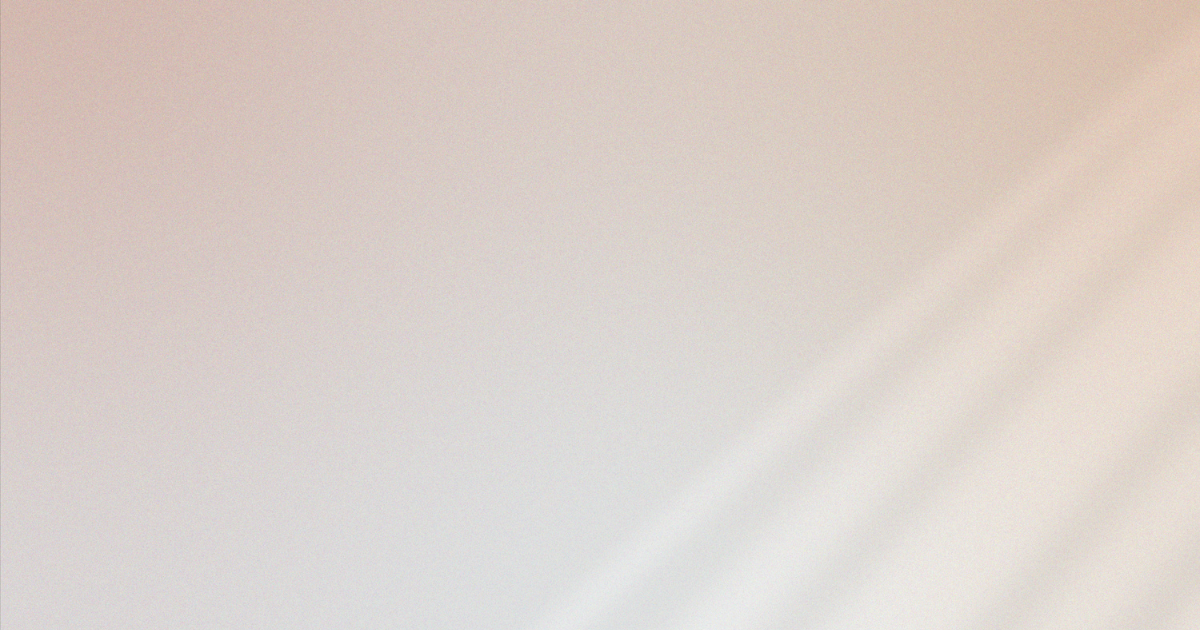私は現在Webデザイナーとして活動していますが、あまり調べずに見切り発車でデザインの勉強を始めてしまいました。そのため、「デザイン=IllustratorかPhotoshopでしょ!」という勘違いから、Webデザインでの使用率が高くないIllustratorとPhotoshopのテキストをまずはじめに購入し、3ヶ月ほど独学をしていました。
後に知ることですが、WebデザイナーがLPやサイトのデザインで主に使うのはFigmaやXDが多いです。Webデザイナーを目指すのであればFigmaの勉強から始めることをおすすめします。(PhotoshopとIllustratorも使いこなせた方がデザインの幅が広がることは間違いないので、勉強したことは無駄ではなかったと感じています。)
この記事では、IllustratorやPhotoshopの使い方を勉強するために、私が実際に使ったおすすめのテキストをご紹介したいと思います。
Webデザインの勉強をオンラインスクールで始めた時も、PhotoshopやIllustratorの独学経験がとても役に立ちました!
- IllustratorやPhotoshopの勉強をしたいけど、何から始めたらよいかわからない人
- IllustratorやPhotoshopの基本を独学で身につけたい人
- 初心者にもわかりやすいIllustratorやPhotoshopのテキストが欲しい人
Illustrator・Photoshop おすすめテキスト
知識ゼロからきちんと学べる!Illustratorしっかり入門
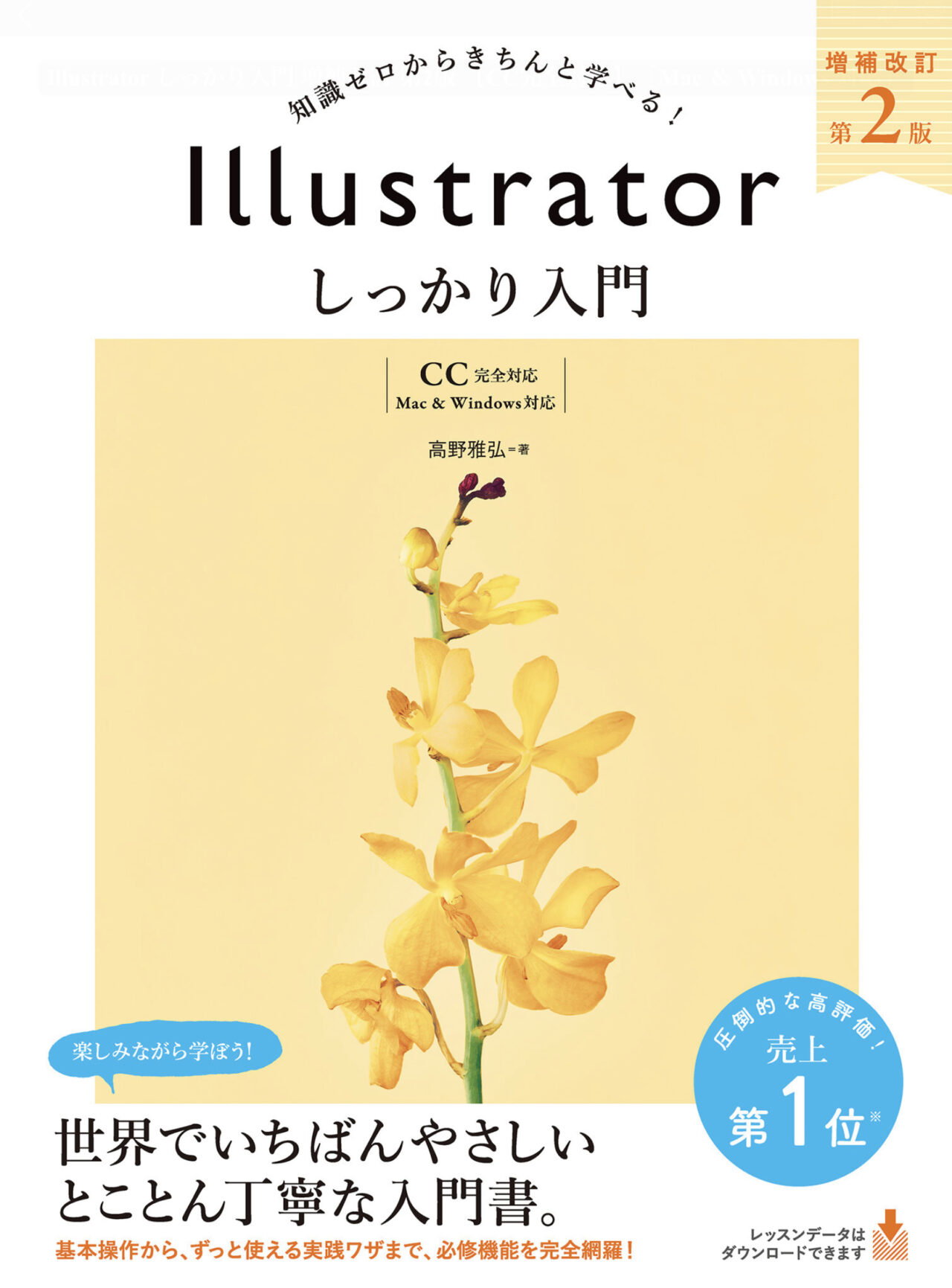
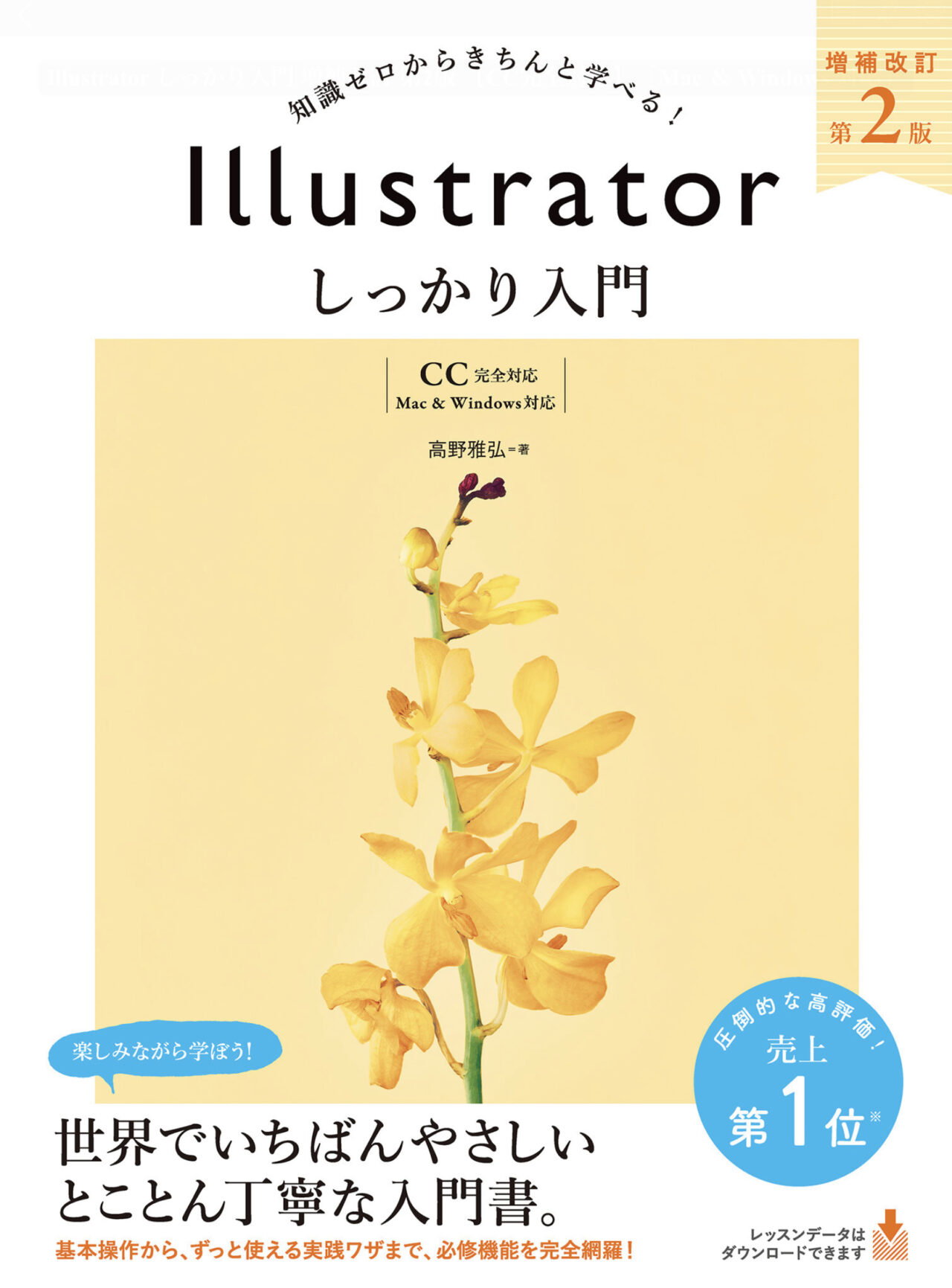
表紙に記載されている『世界でいちばんやさしい とことん丁寧な入門書。』のフレーズの通り、とてもわかりやすいテキストです。購入するとダウンロードできるレッスンデータを元に、Illustratorの基本操作から実践ワザまでの必修機能を学ぶことができます。
Lesson1 Illustratorの基礎知識 / Lesson2 はじめてのIllustrator / Lesson3 基本図形の描き方と変形操作 / Lesson4 パスの描画と編集 / Lesson5 オブジェクトの編集とレイヤーの基本 / Lesson6 色とグラデーションの設定 / Lesson7 変形・合成・特殊効果 / Lesson8 画像の配置と編集 / Lesson9 文字操作と段落設定 / Lesson10 総合演習/ Lesson11 環境設定とデータ出力
私はこのテキストをやり始めて、初めてIllustratorを触りました。ツールパネルにボタンがありすぎて、どれを押せばいいのかまったくわからなかった時。Illustratorは機能がとても多く、また用途も工夫次第で多岐に渡ります。すべての機能をちゃんと使えるようになりたいと思うと、相当な時間がかかります。(覚えるのも、実践するのも大変です。)
そこで、私はまずは主な機能だけをメインに勉強することにしました。ポイントをおさえておけば、すべての機能が使えなくても、デザインはできます。アニメのイラストを描いたり設計図など立体的なものをデザインする際にもIllustratorは使われます。
デザインやWebデザイン限って言えば、Illustratorの全機能の2割程度を知っていればデザイン可能と仰っている方もいました!
Illustratorのツールパネルのボタンひとつひとつについて、簡潔な説明が記載されており、デザインの勉強をしなければ一生縁のなかったような初見の単語についても、意味を把握できるようになりました。
知識ゼロからっきちんと学べる!Photoshopしっかり入門
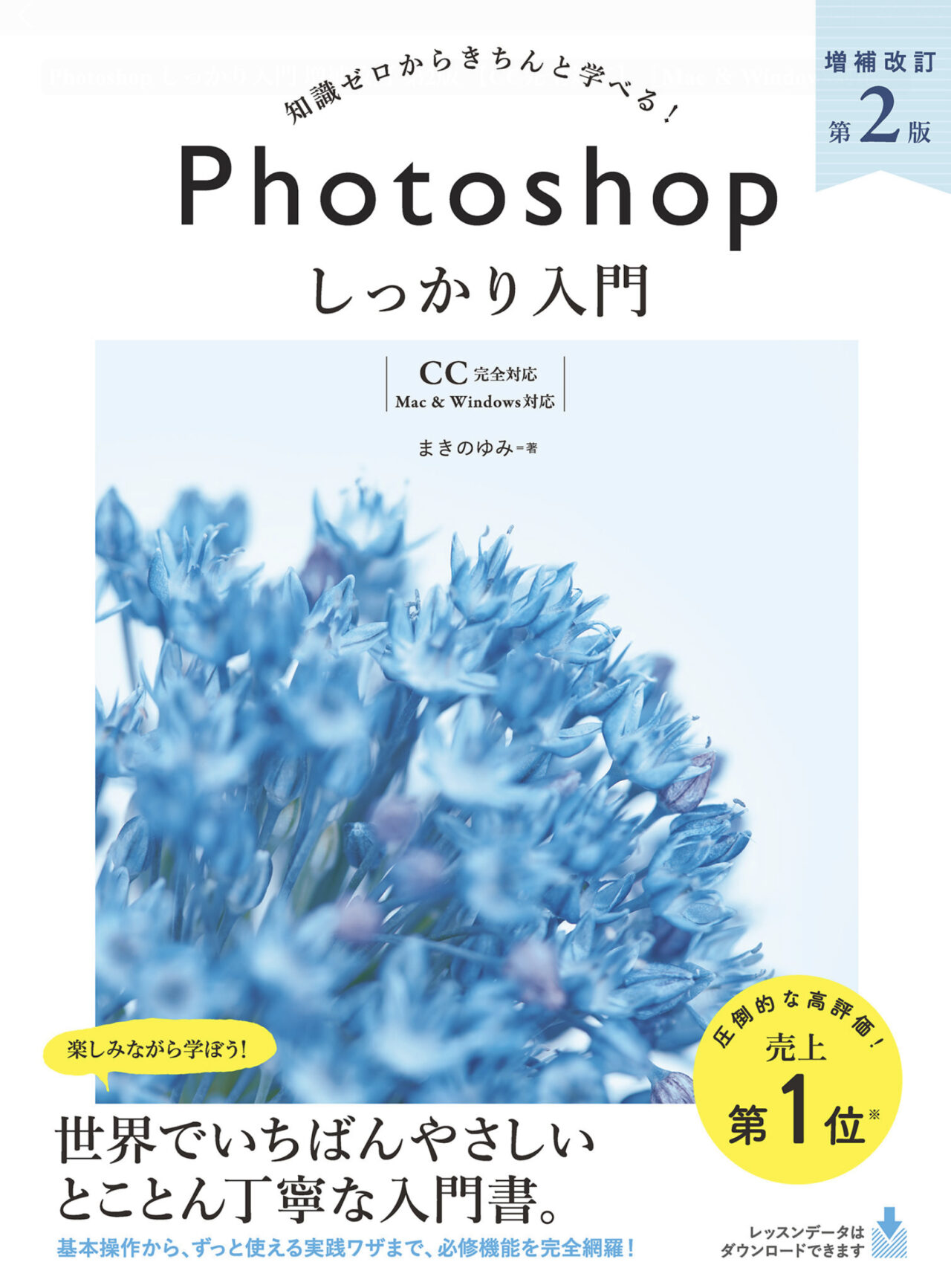
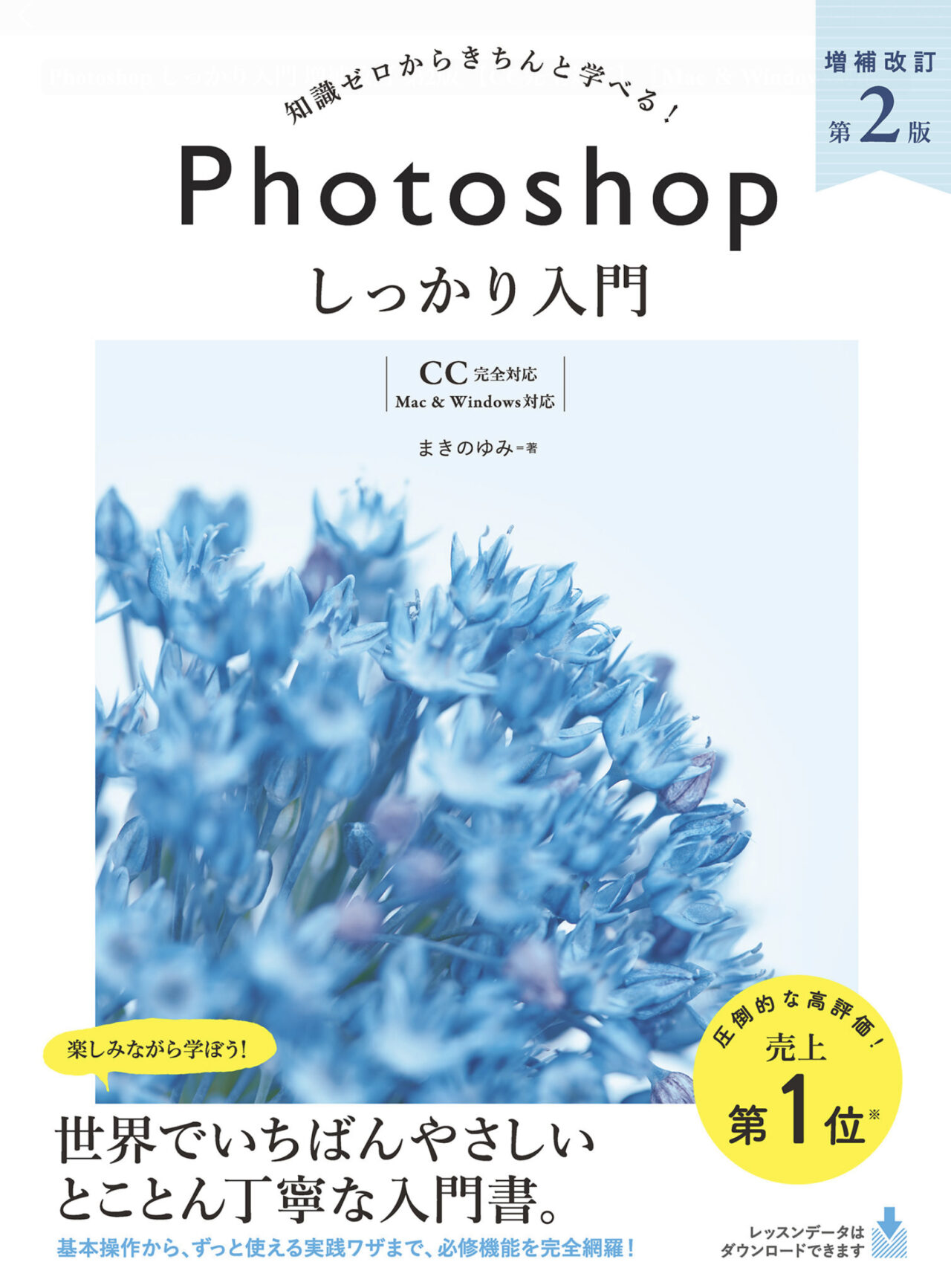
『世界でいちばんやさしい とことん丁寧な入門書。』のPhotoshop版も購入。私はIllustratorとPhotoshopの両方を使えるようになりたかったので、両方のテキストを並行して勉強しました。2つのデザインツールに通じるものと、それぞれ得意とする機能などをこの2冊のテキストを通して知ることができました。
こちらのテキストもダウンロードできるレッスンデータを元に、テキストを読み進めながら実際にPhotoshopを触って機能や使い方を覚えていくことができます。
Lesson1 Photoshopの基礎知識 / Lesson2 はじめてのPhotoshop / Lesson3 色調補正の基本 / Lesson4 選択範囲の作り方 / Lesson5 レイヤーの基本操作 / Lesson6 色の設定とイベント機能 / Lesson7 画像修正の基本 / Lesson8 フィルターの活用 / Lesson9 文字、パス、シェイプ / Lesson10 総合演習 / Lesson11 便利な機能
IllustratorとPhotoshopの初級テキストを1冊ずつやってみて、私が苦手意識をもったのはPhotoshopの方。もう少し違った言葉や違う角度で説明が書かれているテキストも読みたい!と思い、Photoshopだけ追加で2冊テキストを購入してみました。
知識ゼロからはじめる Photoshopの教科書
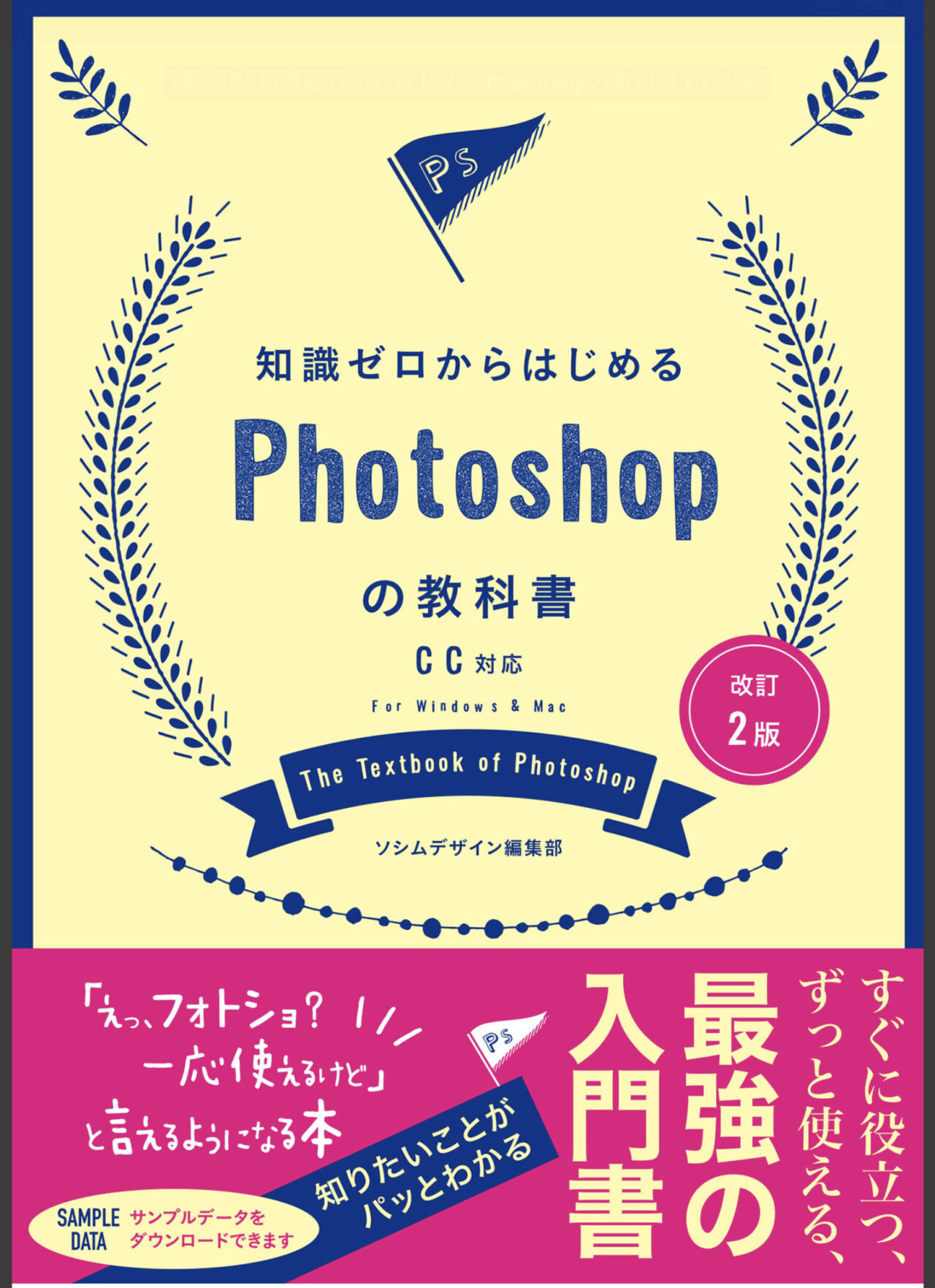
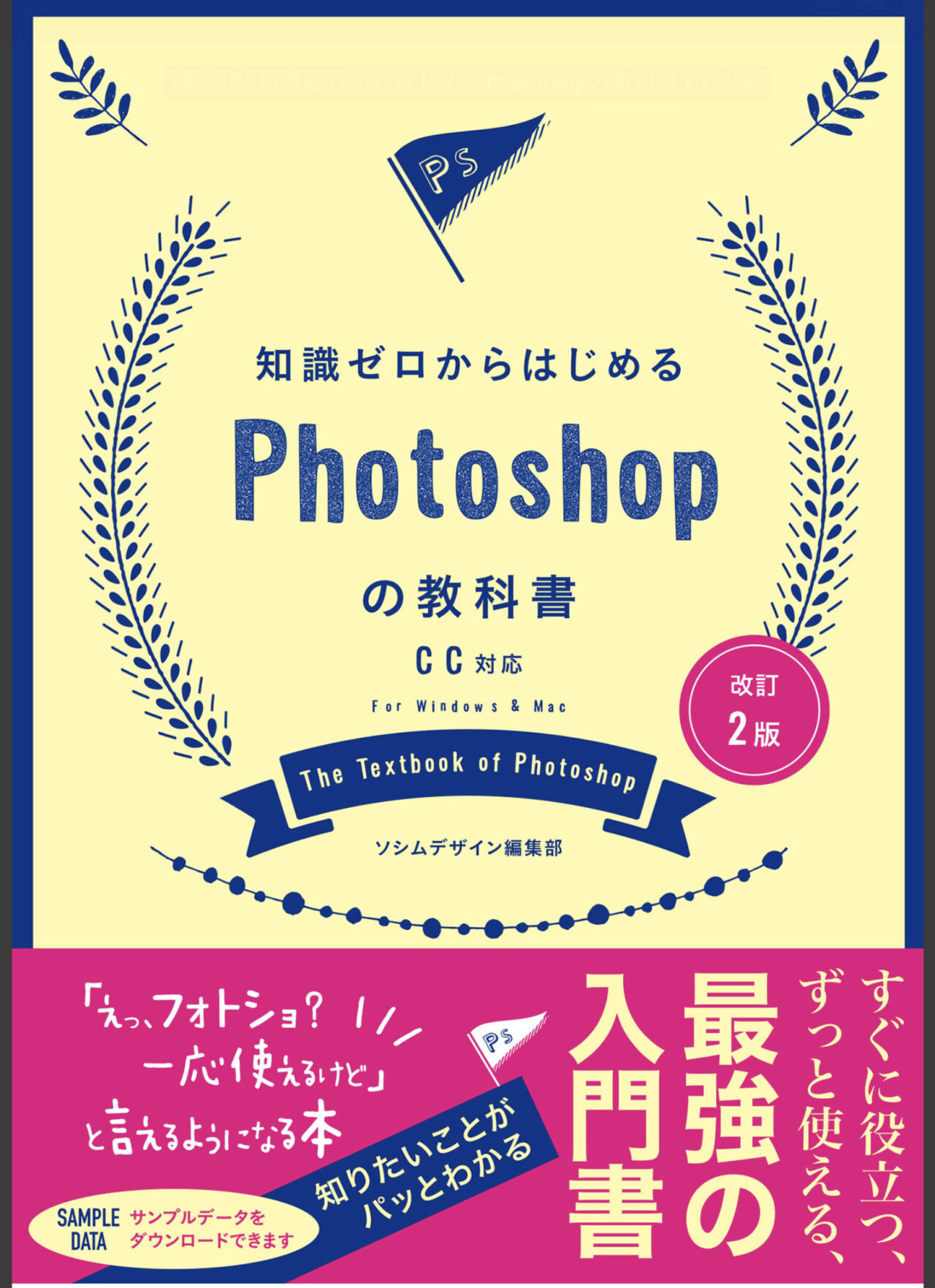
こちらも超初心者向けのPhotoshopのテキストです。Photoshopに関しては、テキスト2冊をすべて読み終えて、基本的な操作がやっとできるようになりました。
Level0 Photoshopの基本 / Level1 かんたんな色調補正とレタッチ / Level2 レイヤーの基本 / Level3 選択範囲とマスクの基本 / Level4 色と文字と図形と描画 / Level5 画像加工とレタッチのテクニック / Level6 素材や作品を作る / Level7 画像合成のテクニック / Level8 Adobeの便利な機能を使おう / Bonus デザインの現場で役立つ知識
写真のレタッチが想像以上に難しく、私は苦戦しました。バナーやチラシなどの制作物に使う写真も、デザインのイメージに合うものを使用する必要があるため、元の画像をレタッチして写真を整えることが重要です。今でも写真のレタッチ(特に人物のレタッチ)は、課題のひとつになっています。
トレース&模写で学ぶデザインのドリル




IllustratorとPhotoshopの基本的な操作を学んだ後は、ひたすら実践!トレースと模写の練習をして、学んだことを身につけていきます。デザインのドリル1と2の2冊を購入し、毎日のように様々なデザインのトレースと模写を行いました。先にご紹介した入門テキストを終えてから、デザインのドリルで毎日反復練習をして手を動かすことで、しっかりと操作方法を身につけることができた気がします。
デザインのドリルは前準備なしにトレースの練習にすぐ取り組めるので、早くスキルをつけたい!とにかく操作を練習したい!という方におすすめです。
デザインのドリルについては、下記記事で詳しくご紹介しています▼




Photoshop レタッチ・加工 アイデア図鑑
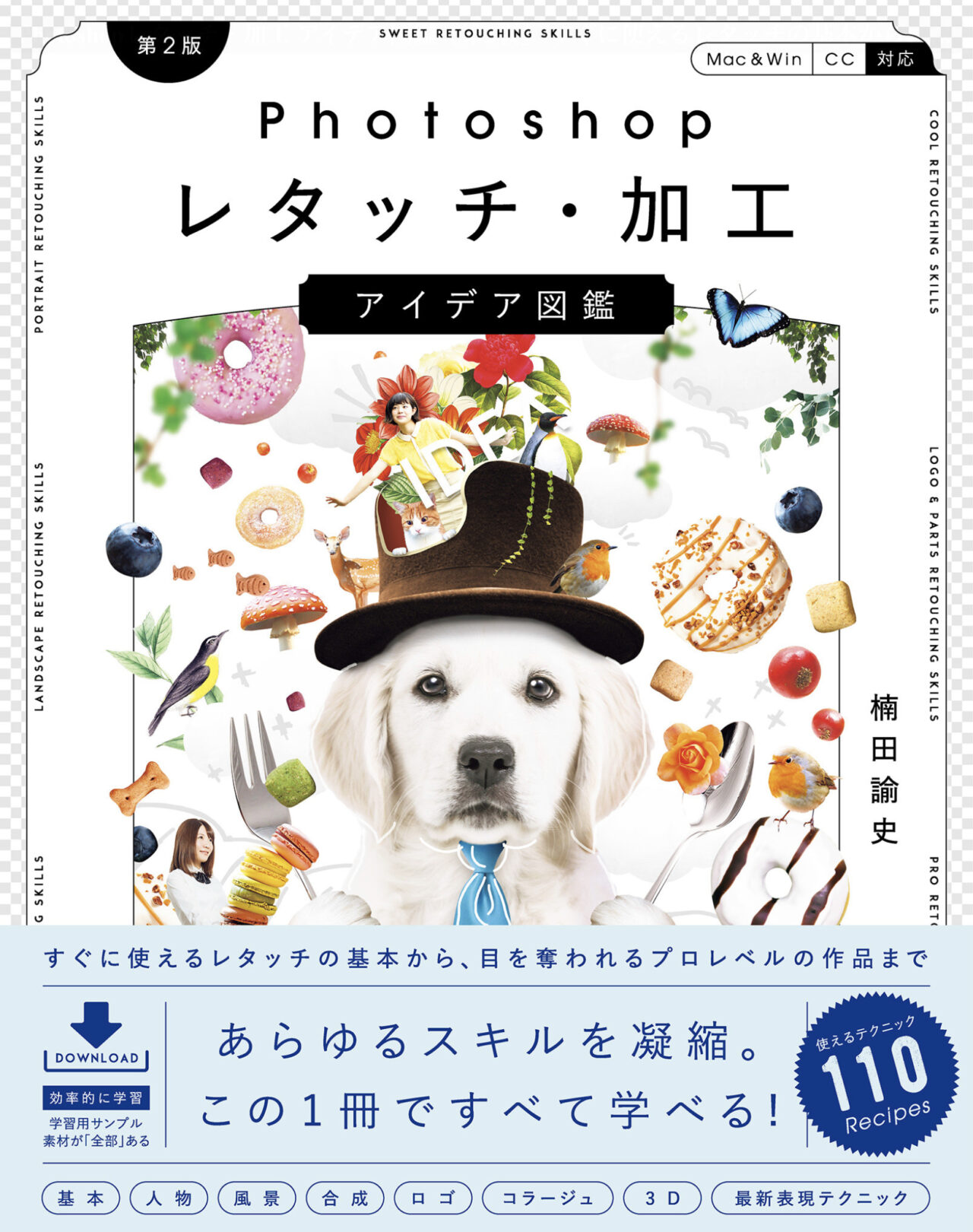
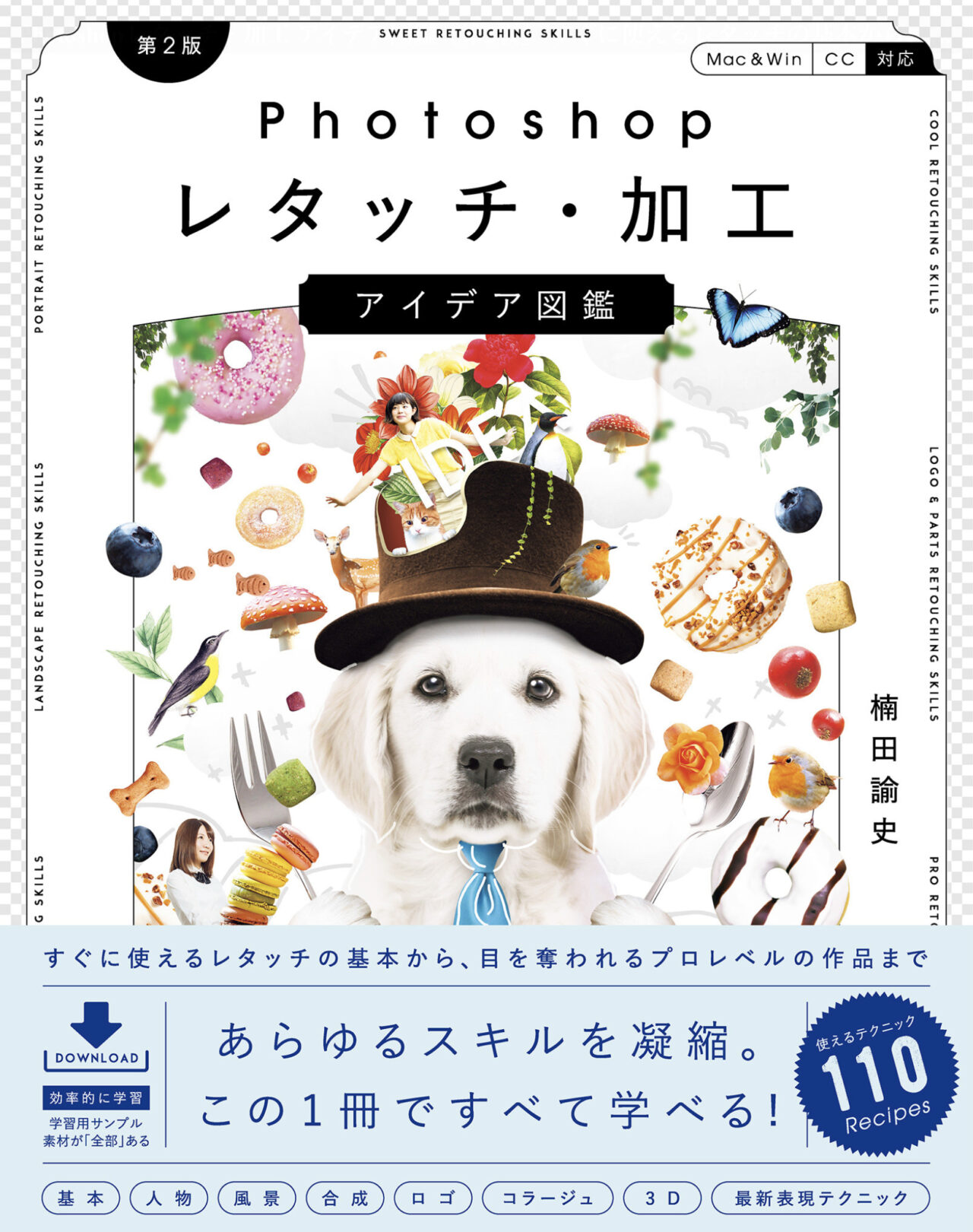
こちらのテキストは、Photoshopによる写真のレタッチや加工についてのスキルがぎっしりと詰められた1冊。写真レタッチや加工の技術がたくさん掲載されていて、なるほど!と気づきが多かったテキストです。(表紙のわんちゃんもとても可愛いですよね♪)
今も、デザインを制作する際に自分でわからないポイントが出てきたり、ヒントが欲しい時に見ています。
Chapter1 基本のレタッチ / Chapter2 風景のレタッチ / Chapter3 人物のレタッチ / Chapter4 かわいいレタッチ / Chapter5 カッコいいレタッチ / Chapter6 ロゴやパーツのレタッチ / Chapter7 高度なレタッチ・加工の表現
Illustrator・Photoshopの独学におすすめ 初心者向けのテキスト まとめ
デザイン初心者が独学でIllustratorとPhotoshopの基本を身につけるためにおすすめのテキストをご紹介いたしました。デザインの仕事をしていく中で、とても重要だと感じているのが「基礎」。何事も、基礎がしっかりと身についていれば、応用はその人次第。
デザインはとても奥深く、人に伝わるデザインや心を動かせるようなデザインができるように私も日々勉強を続けています。この記事を書いてみて、購入した初心者向けのテキストを改めて振り返ってみましたが…もう一度初心に戻ってすべてのテキストを読み直してみようかなと思っているところです。
デザインスキルを身につけようといっぱいいっぱいだったあの頃とは違って、今読めば新たな気づきがあるかもしれません。